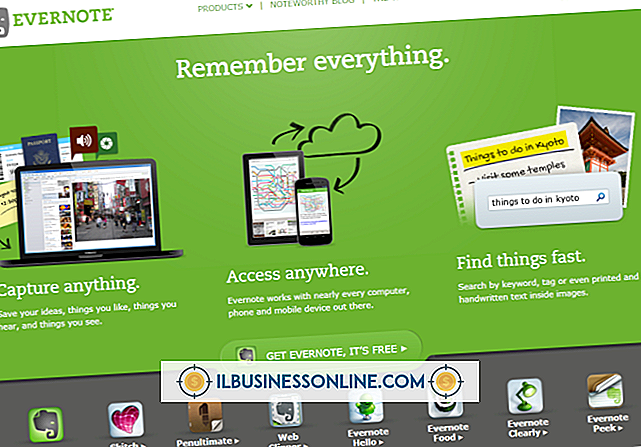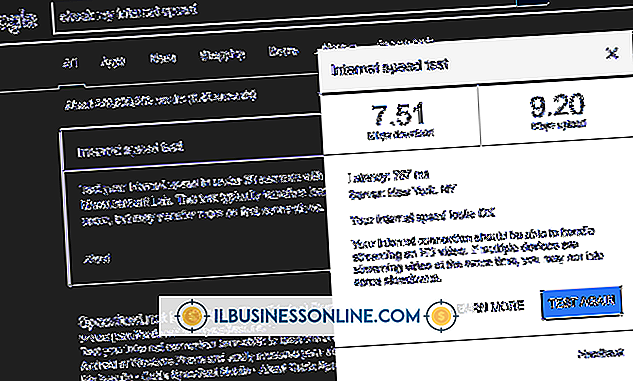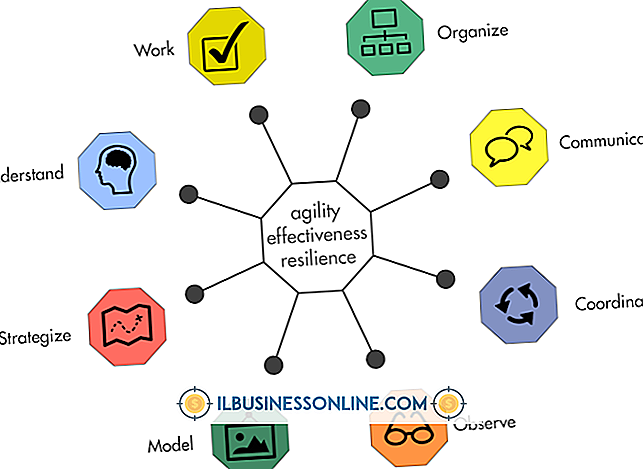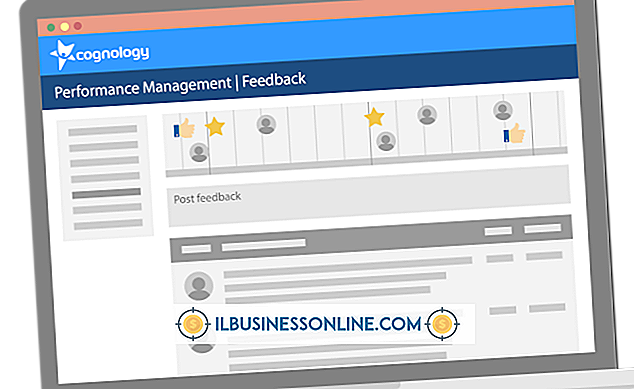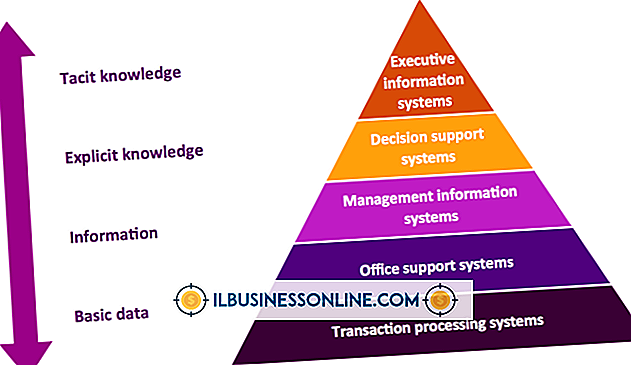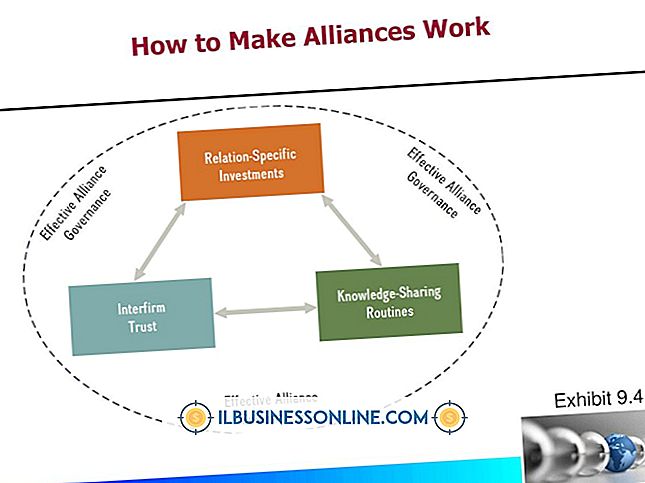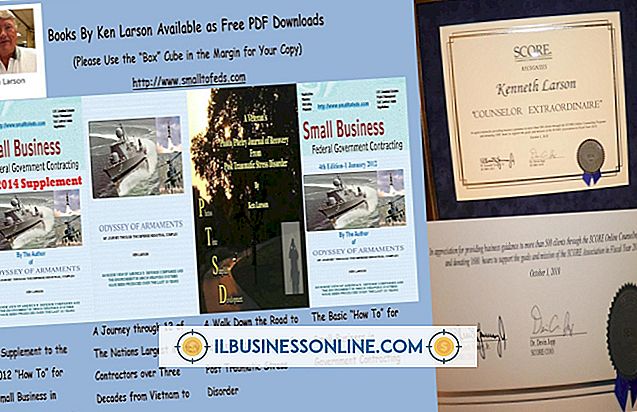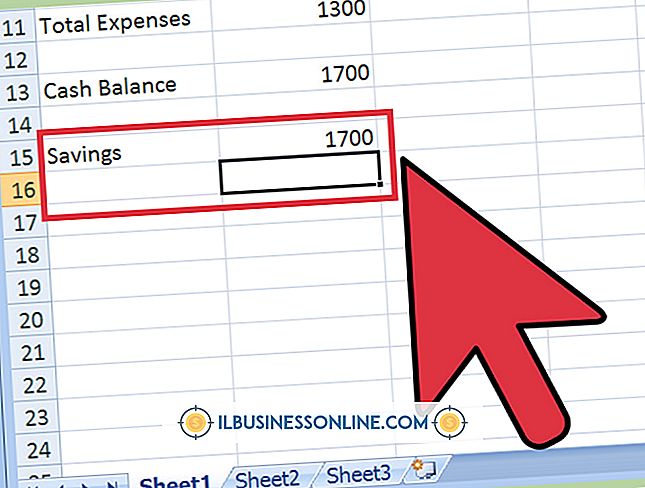Deshabilitar una descarga en VMNic en VMware

Se sabe que varias marcas y configuraciones de tarjetas de interfaz de red de máquinas virtuales, o VMNics, causan errores repetitivos ocasionales, lo que disminuye la capacidad de procesamiento de la CPU. Tres soluciones posibles para este drenaje de cómputo son: reemplazar el VMNic, desenchufar virtualmente las funciones de descarga de VMNic en el kernel del sistema operativo o deshabilitar la capacidad de descarga de VMNic en el administrador de dispositivos en cada VM que muestre síntomas de descarga repetitiva.
Modos de descarga
La descarga de VMNic toma los datos TCP / IP entrantes y los ejecuta a través de una serie de procesos. Estos incluyen la descarga de suma de comprobación en IPv4 e IPv6, la descarga de suma de comprobación de TCP para las cuatro y seis versiones de IP y las versiones de IPv4 e IPv6 para las descargas de envío grande. De estos, Checksum es el más problemático, ya que una falla virtual de hardware o software virtual puede hacer que el sistema operativo realice continuamente cálculos de suma en el tráfico TCP / IP entrante.
Accesibilidad VMNic
Dado que no se puede acceder directamente a la configuración de VMNic desde el sistema operativo del servidor o desde la consola de comandos de VMware, los únicos enfoques posibles son desde la subestructura del kernel del sistema operativo o desde la pestaña de configuración avanzada de VMNic del cuadro de diálogo del fabricante en el administrador de dispositivos del máquina virtual. Para llegar al kernel, puede aplicar uno de los programas de uso frecuente, aunque no documentados, disponibles en Internet, como vmkchdev (VM Device Change Device) o probar los programas de configuración en vSwitch o vNetwork en la herramienta para desarrolladores ESX / ESXi de Oracle. Para acceder a la configuración de descarga en el VMNic, abra el administrador de dispositivos en la máquina virtual y haga clic en la pestaña Avanzado en la lista de líneas NIC.
Deshabilitar la función de descarga
En el sistema operativo Windows de la máquina virtual individual, acceder a la configuración de la tarjeta de interfaz de red consiste en abrir el administrador de dispositivos y luego la NIC. Haga clic en la pestaña avanzada y busque las funciones de descarga. Resalte cada uno y seleccione "Desactivar" en la pantalla de configuración de la derecha, haga clic en "Aplicar" y cierre. Para realizar una configuración universal para todas las funciones de descarga de máquinas virtuales de un grupo administrado completo de computadoras de escritorio que implementan programas VM ejecutables de VMware, use las funciones de línea de comandos de VMware o el panel de control de Oracle para deshabilitar las funciones de descarga de todas las máquinas virtuales que se controlan.
Solución de problemas
Si experimenta una desaceleración en solo uno o dos de varios VMNics, el enfoque conveniente es desconectar las diversas funciones de descarga en la pestaña avanzada del cuadro de diálogo NIC en el sistema operativo VMware. Si el problema parece ser endémico en la matriz de su sistema de escritorio virtual, deberá cerrar la capacidad general de descarga de VMNic en todas las máquinas virtuales de la matriz. Para hacerlo, escriba su propia herramienta de acceso al kernel o descargue e implemente una de las herramientas para desarrolladores disponibles en Internet o directamente desde VMware.